
发布时间:2023-03-05 来源:win7旗舰版 浏览量:
|
Windows XP是美国微软公司研发的基于X86、X64架构的PC和平板电脑使用的操作系统,于2001年8月24日发布RTM版本,并于2001年10月25日开始零售。其名字中“XP”的意思来自英文中的“体验(Experience)”。该系统是继Windows 2000及Windows ME之后的下一代Windows操作系统,也是微软首个面向消费者且使用Windows NT5.1架构的操作系统。 我们在使用windwos7的时候,体验着它优秀的性能,丰富强劲的功能,还有精美绚丽的视图界面,用着也是较为方便的。win7还设计了不少实用的快捷功能呢,对于经常坐在办公室处理大量文档和打印的白领们,看完这篇文章,可以让你们的工作更加快捷。 快速切换投影模式 Win7系统为电脑外接投影仪提供了一个非常有用的快捷键“Win+P”,可以轻松切换投影模式:按住“Win”键,再多次按下“P”键,就可以在四种显示模式中自由切换。无论是开会做简报还是讨论方案,都非常快捷方便。
位置感知打印 Win7系统的“位置感知打印”功能可以记住多台用户习惯使用的打印机设置,并根据当时所处的环境状况自动将文档发送到正确的打印机,经常出差的朋友就可以在不同网络切换的时候自动切换默认打印机,方便轻松。这个功能其实就是为Win7系统预先设定好不同网络下的默认打印机,我们在Win7的“设备和打印机”中做相应的设置就可以了。 单击Win7桌面左下角的圆形开始按钮,选择“设备和打印机”。单击系统中已经安装好的一台打印机,然后在工具栏上单击“管理默认打印机”。在“管理默认打印机”的设置界面中,单击“更改网络后更改默认打印机”。 点击“选择网络”右边的黑色三角小按钮,从下拉列表中选择一个网络,然后从“选择打印机”列表中,单击对应的默认打印机,然后单击“添加”。根据需要重复上面的步骤,设置好多个不同网络环境下的不同打印机,设置完成后单击“确定”。 这样笔记本中Win7系统的“位置感知打印”就设置好了,当我们在设定好的这些网络环境中工作时,聪明的Win7系统就可以自动切换打印了。 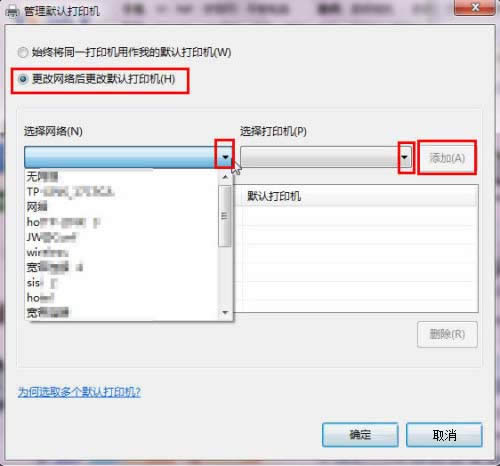 设置Win7系统“位置感知打印”的不同网络和对应的打印机
跳转列表快速打开常用文档 跳转列表(JumpList)是Win7系统的新功能,可以帮助我们快速访问常用的文档、图片、歌曲或网站等等,轻松又快捷。 用鼠标右键单击Win7任务栏上的程序按钮(包括对于已固定到任务栏的程序和当前正在运行的程序),或者按住鼠标左键将任务栏上的程序按钮往桌面方向拖动,就可以打开跳转列表。 跳转列表中会列出我们最近打开的项目列表,例如文件、文件夹或网站,点击即可直接打开所选项目,非常直接。办公白领们可以把最常用的文档固定到跳转列表的顶端“已固定”范围中,这样这些文档会固定在这个位置,不会随着文档打开的时间变动顺序。需要的时候,按两下鼠标就可以直接就打开这些常用文档,省去了寻找文档的时间,大大提高工作效率,非常方便。
Windows XP服役时间长达13年,产生的经济价值也较高。2014年4月8日,微软终止对该系统的技术支持,但在此之后仍在一些重大计算机安全事件中对该系统发布了补丁。 |
今天笔者介绍让中关村Win7系统访问网页自动登录保存密码的设置技巧。大家一起来学习下,只要掌握了这
使用电脑过程中,有时从软件中打开某一些链接时,系统都会自行启用IE浏览器。由于网上有很多更好用的浏
使用电脑的时候,当一段时间不用,除了关机外,还可选择进入睡眠模式。Win7系统启用睡眠模式拥有很多
使用过雨林木风Win7旗舰版系统的用户,都会发现在雨林木风Win7旗舰版系统桌面右键菜单中有小工具